Изтеглете най-новия драйвер за принтер HP DeskJet 3755 All-in-One за Windows 10, 8, 7
разни / / August 08, 2021
Много потребители използват принтер HP Deskjet 3755 All-in-One за своите офис и лични нужди поради колко лесно е използването и настройването на драйвера на устройството. Принтерът се доставя с компактдиск с драйвер за инсталиране на всички съвместими драйвери. Но в случай, че сте го загубили, ето как можете да инсталирате драйверите на компютър с Windows 10, 8, 7.
HP DeskJet 3755 All-in-One е отличен принтер, който може да се справи с всички задачи едновременно, като печат, сканиране, копиране изцяло. За да използвате това или да отключите нови функции, трябва да изтеглите драйвера за принтер HP DeskJet 3755 всичко в едно. Освен това тази задача не е толкова лесна, колкото изглежда. Това е така, защото повечето хора не знаят как да изтеглят най-новия драйвер за принтер HP DeskJet 3755 All-in-One на Windows 10, 8, 7. Освен това HP DeskJet 3755 се нуждае от актуализация на драйверите от време на време, за да функционира правилно.
Точно затова сме тук, за да помогнем; тази публикация ще ви покаже всички. Освен това, ако вашият принтер не работи правилно, например принтерът не печата, принтерът автоматично се изключва, кодовете за грешки на принтера. След това трябва да опитате да актуализирате драйвера на вашия принтер, за да отстраните проблемите.

Съдържание на страницата
-
Изтеглете най-новия драйвер за принтер HP DeskJet 3755 All-in-One за Windows 10, 8, 7
- Метод 1: Изтеглете ръчно драйвера за вашия многофункционален принтер HP DeskJet 3755
- Метод 2: Автоматично актуализирайте драйвера за принтер HP DeskJet 3755 All-in-One
- Метод 3: Изтеглете от официалния уебсайт
- Заключение
Изтеглете най-новия драйвер за принтер HP DeskJet 3755 All-in-One за Windows 10, 8, 7
Можете да следвате дадените по-долу методи, за да изтеглите най-новия драйвер за принтер HP DeskJet 3755 All-in-One. Съществуват обаче основно два метода за изтегляне на драйвера за вашия принтер HP DeskJet 3755 All-in-One.
Метод 1: Изтеглете ръчно драйвера за вашия многофункционален принтер HP DeskJet 3755
Този метод е относително дълъг, защото се нуждаете от търпение и компютърни умения, за да актуализирате драйвера. Намирането на точния драйвер онлайн, изтеглянето и инсталирането им не е лесно нещо. Така че, сега прегледайте стъпките за ръчно изтегляне на драйверите за вашия HP DeskJet 3755 All-in-One.
Стъпки за изтегляне на драйвер чрез Windows
- На първо място, трябва да отидете на Поддръжка на клиенти на HP и след това се насочете към Софтуер и драйвер Опции за изтегляне.
- След това в полето за търсене потърсете DeskJet3755 за да разберете най -новия драйвер за вашия принтер HP и след това изтеглете файла с драйвера на вашия компютър. След това извлечете изтегления файл на вашия компютър.
- Сега кликнете върху менюто "Старт" и директно отворете контролния панел.
-
След това ще се появи списък с настройки. От този списък трябва да изберете Хардуер и звук раздел.

-
След това кликнете върху Устройства и принтер и след това щракнете върху Добавете принтер следван от добавете локален принтер.

- Сега трябва да изберете използване на съществуващ порт и изберете порт.
- След като изберете порта, изберете модела на вашия принтер. За да направите това, трябва да кликнете върху марката или производителя на принтера, намиращ се в левия прозорец.

- Ако намерите и изберете точния модел на вашия принтер (HP DeskJet 3755), това е достатъчно добре, но в случай, че вашият модел принтер не е споменат в списъка. След това трябва да прегледате извлечените драйвери (.inf) файл, който сте изтеглили преди.
- За да направите това, трябва да кликнете върху Имайте диск опция. След това от следващия новооткрит прозорец щракнете върху Преглед бутон.
- Сега отидете на мястото, където сте извлекли файла и изберете .inf файл и натиснете клавиша Enter.
- Сега автоматично ще ви върне към Инсталиране от диск раздел. След това трябва да кликнете върху Добре бутон.
След това трябва да следвате инструкциите на екрана, за да завършите процеса на инсталиране. Сега можете да видите, че вашият HP DeskJet 3755 All-in-One принтер се показва в раздела за устройства.
Метод 2: Автоматично актуализирайте драйвера за принтер HP DeskJet 3755 All-in-One
Автоматичното актуализиране е надежден процес, защото може да е най -лесният и бърз метод за актуализиране на драйвера с най -новата версия, налична за вашия компютър. Трябва да направите няколко кликвания, за да актуализирате драйверите. За да актуализирате драйвера автоматично, трябва да използвате приложение на трета страна, като например лесен драйвер, усилване на IObit драйвер, DriverPack решение, и т.н.
Потребителите могат да разрешат автоматичното изтегляне на актуализацията на Windows, докато изтегля и инсталира всички съвместими драйвери за свързани устройства. Това е лесно и бързо решение за всеки проблем с водача.
Метод 3: Изтеглете от официалния уебсайт
Всички драйвери за принтер HP Deskjet са достъпни на официалния уебсайт, който можете да изтеглите и инсталирате на вашия компютър.
Реклами
Стъпки за изтегляне и инсталиране на драйвер за принтер HP DeskJet 3755 All-in-One:
Отидете на официалния уебсайт за поддръжка на драйвери на HP, като щракнете върху тук
Намерете версията на вашия принтер и изтеглете exe файла.
Реклами
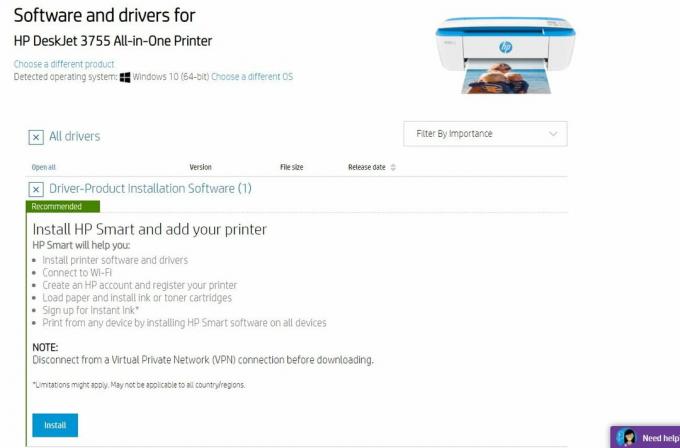
Отворете exe installer и следвайте инструкциите на екрана, за да инсталирате драйвера.
Забележка: Уверете се, че сте свързали принтера, докато инсталирате принтера.
Заключение
HP DeskJet 3755 All-in-One принтер е невероятен пълнофункционален принтер, който може да печата и сканира документи. Надявам се, че това ръководство ще ви помогне да настроите и инсталирате драйвери за принтер HP DeskJet 3755 All-in-One на новия си настолен компютър или лаптоп. В случай на проблеми, не забравяйте да коментирате по -долу.

![Как да инсталирам Stock ROM на Lmkj P30 Pro [Фърмуер на Flash файл / Unbrick]](/f/5a2c2c524a0c412927af2e3e750a37b1.jpg?width=288&height=384)

![Как да инсталирате Stock ROM на Masstel N668 [Firmware File]](/f/f4746dbd6535f16d15d2d255a1acce8a.png?width=288&height=384)